Az előlapi hang nem működik. Mi a teendő, ha a számítógép elején lévő fejhallgató nem működik? A headset csatlakoztatása számítógéphez
Nemrég egy barátom megkeresett azzal a kérdéssel, hogy miért nem működik az előlapi hangpanelje. Nem is olyan régen vett egy számítógépet, minden működik, mindennel elégedett, csatlakozott és beállította az internetet. De volt egy probléma.
Mikrofonos fejhallgatót vásárolt, hogy Skype-on beszélhessen. Miután csatlakoztatta őket az előlaphoz, azt tapasztalta, hogy sem a fejhallgató, sem a mikrofon nem működik. Sőt, ha csatlakoztatja őket a hátsó panelhez, akkor minden működik. És sok ilyen eset van. Mi a probléma? Lehet, hogy ez egy házasság, és garanciális szolgáltatást kell igénybe vennie?
Nem minden olyan rossz, mint amilyennek látszik. Valójában szinte minden esetben a felhasználók egyszerűen nem nézik meg alaposan a beállításokat. Az elülső csatlakozók működőképesek és rendkívül ritkán törnek!
Mi a teendő, ha nincs hang az előlapon
A monitor jobb alsó sarkában kattintson a hangszóró ikonra. Számítógépes hanglejátszásra tervezett drivert keresünk. Nekem "Realtek HD"-nek hívják. Ha hirtelen nincs ott, akkor forduljunk a vezérlőpulthoz és keressük meg rajta. Ha ott hiányzik, akkor csak másik illesztőprogramja van.
Elindítjuk a talált drivert. A hangbeállítások ablaka megjelenik a monitoron. Válassza a „Hangszórók” lapot (ha Ön a Windows XP tulajdonosa, akkor a „Hangbemenetek / -kimenetek” fület fogja kapni)

Amint ezt megteszi, hang jelenik meg az előlapon.
A fentiek mindegyike a Windows 7-re vonatkozik. Ezért, ha Ön az XP verzió tulajdonosa, akkor a vezérlőpult kissé eltérő lesz. Amikor az „Audio I/O” fülre lép, látni fogja, hogy az „Analóg” mellett egy kis csavarkulcs van kék körben. Rá kell kattintani, ekkor egy ablak jelenik meg a képernyőn, mint a Windows 7 verziónál. És akkor az utasításoknak megfelelően.
Tetszett az anyag?
Ossza meg:
Mérték:
A legtöbb modern számítógépen további USB, IEEE1394 és 3,5 mm-es minijack csatlakozó található a ház előlapján. fejhallgató és mikrofon csatlakozók. Ezt kifejezetten a kényelem érdekében találták ki, hogy a felhasználók ne másszanak be a rendszeregység mögé, hogy USB flash meghajtót vagy hangszórókat csatlakoztassanak. Sajnos néha előfordulhat, hogy egy hanyag PC-készítő elfelejtette vagy lusta volt csatlakoztatni őket a rendszeregység összeszerelésekor. És most az elülső fejhallgató-csatlakozók nem működnek. Mit kell tenni? Hívd a mestert és fizess pénzt? Nem! Mindent megtehetsz magadnak.
Leválasztjuk a rendszeregységet az elektromos hálózatról. Csavarja le a ház jobb oldali falát, és távolítsa el.
Megnézzük, milyen kábelek mennek a háztól a számítógép alaplapjához - általában ez egy kis vezetékköteg, amely felelős a bekapcsológombért, a „resetért”, az USB-portokért stb. Köztük lesz az elülső fejhallgató- és mikrofoncsatlakozó kábele is. Általában "AC'97" vagy "HDAudio" címkével vannak ellátva.

Most alaposan meg kell vizsgálnia az alaplapot - meg kell találnia az "F-Audio" jelzésű aljzatot:

Egyes modelleken a foglalat „FP_Audio” felirattal lehet ellátva:

Vagy "HDAudio":

Most csatlakoztatnia kell az elülső fejhallgató- és mikrofoncsatlakozót a konnektorhoz:

Kérjük, vegye figyelembe, hogy a dugó és az aljzat csak egy helyzetben van csatlakoztatva a tűk speciális elrendezése miatt - a kulcs. Máskülönben nem fogja tudni összekapcsolni őket.
Összeszereljük a számítógépházat, a helyére tesszük és bekapcsoljuk. Most már csatlakoztathat hangszórókat vagy fejhallgatót az előlapi portokhoz, és ellenőrizheti a működést.
Nemrég összegyűjtöttem az összes hardverem egy új épületben. A tok USB-kimenetekkel, mikrofon- és fejhallgató-csatlakozókkal ellátott előlappal van felszerelve. De itt van a probléma: nem működik a hang az előlapon! Az USB működik, a "hátsó" csatlakozó (alaplapon) ad hangot, de az előlap néma. Nem kényelmes minden alkalommal bemászni az asztal alá, így próbálgatással megtaláltam az összes lehetséges okot, hogy miért nem működik a hang!
Okoz, Miért nem működik a hang?
Ha nem működik a hang a ház előlapján, ennek több oka is lehet, és ennek megfelelően a megoldások is:
1. megoldás: Ellenőrizze, hogy az előlap csatlakozója megfelelően csatlakozik-e az alaplaphoz.

Jegyzet:
2 hangszabvány létezik:Az AC"97 (az Audio Codec "97" rövidítése) egy 1997-ben létrehozott audiokodek szabvány. Ezt a szabványt általában alaplapokon, modemekben, hangkártyákban és előlapi hangkimenettel rendelkező tokban használják. Az AC"97 támogatja a 96 kHz-es mintavételezési frekvenciát 20 bites sztereó felbontás használatakor és a 48 kHz-es mintavételezési frekvenciát, ha 20 bites sztereót használ többcsatornás felvételhez és lejátszáshoz. 2004-ben az AC"97-et az Intel® High Definition Audio (HD Audio) váltotta fel. ) technológia.
HD Audio
Az Intel® High Definition Audio audio alrendszer az Intel által 2004-ben kiadott specifikáción alapul, amely lehetővé teszi több csatorna jobb hangminőségű lejátszását, mint az integrált audiokodekek, például az AC"97. HD Audio alapú hardver, 192 kHz támogatás /32 bites hangminőség kétcsatornás és 96 kHz/32 bites hangminőség többcsatornás (legfeljebb 8 csatorna).A Microsoft Windows Vista csak a nagyfelbontású akusztikus perifériákat (például előlapi audiomegoldásokat) támogatja.
2. megoldás: Frissítse a hangvezérlőt.
Töltse le az illesztőprogramot a Realtek hivatalos webhelyéről vagy az alaplap gyártójától.
Használhatja az automatikus illesztőprogram-frissítő programot is.
Előfordulhat, hogy a hang nem működik, mert egyszerűen nincs meghajtó a hangkártyához. Vagy az audioeszköz szoftvere nincs megfelelően telepítve.
3. megoldás: Konfigurálja megfelelően az audioeszköz szoftverét (illesztőprogramját).
Ha a hang nem működik Windows 7 rendszeren, próbálkozzon a következővel:
Lépjen a Start -> Vezérlőpult -> Hang -> Digitális hang elemre, válassza ki az alapértelmezettet.

Realtek HD Manager --> Csatlakozási lehetőségek --> jelölje be az "Elülső panel csatlakozójának észlelésének letiltása" melletti négyzetet.

Jelölje be a négyzetet az előlapi jack-érzékelés letiltásához.
4. Egyéb megoldások:
BIOS beállítások
A BIOS "e"-ben megpróbálhatja engedélyezni az AC 97-et a HD Audio helyett, vagy fordítva.

Az előlap cseréje (forrasztása).
Megpróbálhatja közvetlenül csatlakoztatni az audiokimenetet az alaplaphoz.
alaplapi kivezetés (Inteltől, általában szabványos)

Az egyes tokok gyártóinak kiosztása eltérő, ezért tekintse meg őket a gyártó webhelyein.
Alternatív megoldásként keress másik gyártó előlapot :)
Váltson kisbetűt
Radikális módon - a test megváltoztatása egy másik gyártóra. Thermaltake tokokon az előlap hangja mindig működik! Gyakorlattal megerősítve.
A modern eszközök kevés felhasználója nem tudja, hogyan kell fejhallgatót csatlakoztatni a számítógéphez, de nem mindenki tudja megoldani a csatlakozás során felmerülő problémákat. Vegye figyelembe a fejhallgatók csatlakoztatásának és konfigurálásának néhány árnyalatát, hogy minőségi munkát végezzenek különböző operációs rendszereken.
A fejhallgató számítógéphez csatlakoztatása nem nehéz feladat, de néha nehézségek adódnak közvetlenül a berendezés beállításakor. Szinte minden PC-modell rendelkezik hangkártya. Beépíthető az alaplapba, vagy egy speciális csatlakozón keresztül kell hozzá csatlakozni. Mindenesetre a kütyü csatlakoztatható a számítógép hátuljához vagy az előlaphoz (ha vannak megfelelő aljzatok).
Az alábbi ábra alapján megértheti, hogyan csatlakoztathat mikrofonos fejhallgatót a számítógéphez.
A headset kimenete mindig zöld, a mikrofonbemenet pedig mindig rózsaszín.. Mivel a kütyüdugók is a megfelelő színekkel vannak színezve, nagyon nehéz hibázni és más csatlakozókba bedugni. A zöld dugót a zöld aljzatba, a rózsaszín dugót a rózsaszínbe kell bedugni. A rózsaszín aljzatba fejhallgatóból mikrofont és harmadik féltől származó mikrofont is csatlakoztathat a számítógéphez. Ezt követően a csatlakoztatott berendezést speciális szoftverrel konfigurálják (a Windows 10, valamint a 8-as és 7-es verziókban a konfigurációnak automatikusan meg kell történnie).

Laptopon a kütyük ugyanúgy csatlakoztatva vannak. A gyártó elhelyezhet csatlakozókat előlap eszközön vagy a bal oldalon.

A fülhallgató-csatlakozókat néha szorosan rögzítik a laptopokon, hogy növeljék élettartamukat. Ezért ne féljen attól, hogy a dugó nem illeszkedik jól az aljzatba.
Meg kell jegyezni, hogy a számítógépekhez tervezett headset-dugók színkóddal vannak ellátva, ha mikrofon van a fejhallgatón. A fülhallgató többi részének csatlakozóinak színei nem különböznek egymástól. Van fejhallgató pl. telefonhoz, amelynek nem 2 csatlakozója van, hanem egy, amelyben a mikrofon és az audio csatornák érintkezői vannak kombinálva. Jól látható 3 csík, amelyek elválasztják az érintkezőket. Két érintkező az audiocsatornák csatlakoztatására szolgál, egy pedig a mikrofonhoz.

Új laptop modellek vannak kombinált aljzat, amelyhez egy csatlakozós mikrofonos fejhallgatót csatlakoztathat.

Az ilyen csatlakozó közelében speciális jelölést helyeznek el. Ha nincs ilyen aljzat, de van 2 szabványos, akkor egy ilyen headset csatlakoztatható speciális adapter.

Így világossá válik, hogyan kell fejhallgatót csatlakoztatni a telefonhoz a számítógéphez. Az előlapon lévő fejhallgatók ugyanazon elv szerint vannak csatlakoztatva: ha van mikrofon a fejhallgatón, akkor a rózsaszín aljzathoz csatlakozik, az audiocsatornák pedig a zöldhez.

A headset csatlakoztatása számítógéphez
Most már tudja, hogyan kell fejhallgatót csatlakoztatni a számítógéphez. De ez a művelet nem elegendő a modul megfelelő működéséhez, bár leggyakrabban azonnal elkezd működni, és semmit sem kell konfigurálni. De vannak olyan esetek, amikor a csatlakoztatott modulok nem működnek, ezért tennie kell valamit.

Headset csatlakoztatása Windows 7 rendszeren
Mielőtt beállítaná a fejhallgatót Windows 7 rendszerű számítógépen, a készülék hátoldalán vagy előlapján a megfelelő csatlakozókhoz kell csatlakoztatnia (már tudja, hogyan kell helyesen csatlakoztatni). Ezután el kell kezdenie a zenefájl lejátszását. Ha hang van a fülhallgatóban, akkor a csatlakozás befejezettnek tekinthető. Ha nincs hang, tegye a következőket a számítógép fejhallgatójában (ez az utasítás a kütyü laptopon történő beállítására is alkalmas).

A fenti beállítások a Windows 10 (Windows 10) operációs rendszerre is alkalmazhatók, ha nem tudja, hogyan kapcsolja be közvetlenül benne a kütyüt.
Mikrofon beállítása
Mielőtt a mikrofont Windows 7 vagy 8, valamint Windows 10 rendszerben használná, konfigurálni kell.

Vannak mikrofonos fejhallgatók is, amelyek USB-csatlakozón keresztül csatlakoztathatók a számítógéphez. A legtöbb esetben a csatlakoztatás után a konfiguráció automatikusan megtörténik.
A Microsoft új operációs rendszere jó. A korábbi verziókhoz képest a Windows 10 gyorsabb és stabilabb. Gyorsan megszokja a jót, így a felhasználók fájdalmasan reagálnak az operációs rendszerrel kapcsolatos új problémákra. Az egyik ilyen probléma az, hogy az operációs rendszer telepítése vagy frissítése után nincs hang a fejhallgatóban. Az ok általában az illesztőprogramok sérülésében vagy összeférhetetlenségében rejlik, ezért nem szabad az új operációs rendszer fejlesztőit hibáztatni. Nézzük meg, hogyan állíthatja be a fejhallgatót a Windows 10 rendszerű számítógépen, és hogyan hozhatja vissza a zenét a headset hangszóróira.
A fizikai kapcsolat beállításainak ellenőrzése
Néha nem tesznek különleges lépéseket a probléma megszüntetésére. Érdemes megvizsgálni a probléma elsődleges okait – talán a megoldás a felszínen rejlik.
Figyelem! A lapkakészlet szoftverének telepítése után telepítse újra az audio-illesztőprogramot.
A fejhallgató beállításának módjai
A fejhallgató beállításának két módja van.
Illesztőprogram frissítés
Ez a fő út. Az összes hanglejátszási probléma 90%-a egy problémás illesztőprogram-csomag miatt van.

A Realtek Manager konfigurálása
Ha az illesztőprogram-frissítések nem segítettek, lépjen a második módszerre.

- Kodekek hiánya kiváló minőségű zenefájlok lejátszásához. Letöltheti őket.
- A csatlakozók vagy a hangkártya fizikai sérülése. Ebben az esetben kapcsolatba kell lépnie a szervizközponttal.
Ez minden. Most már tudja, hogyan állíthatja be a fejhallgatót a Windows 10 rendszerben, és diagnosztizálhatja, mi okozza a problémát.
Nem ez az első alkalom, hogy kapok egy e-mailt a következő kérdéssel:
Sergey, miért van? nincs hang az előlapon?
Tehát tegnap kaptam egy e-mailt az oldalam látogatójától:
“Jó napot, Szergej!
Két hete vettem egy számítógépet, minden jól működik, beállítottam az internetet - általában mindennel elégedett vagyok. Jó, ha számítógéppel – filmek, zene, játékok, internet – remekül lehet szórakozni!
Az a helyzet, hogy tegnap vettem egy mikrofonos fejhallgatót, . Csatlakoztattam őket az előlaphoz, de valamiért nem működnek - sem mikrofon, sem fejhallgató. Hátul minden biztonságosan működik, de elöl - az életemért. Talán házasság? Kell-e garanciát kérnem?
Kérlek mondd el. nagyon hálás leszek neked!
Üdvözlettel: Vadim S.
Nos, válaszolom
Kedves Vadim és a többi látogató, szeretném elmondani, hogy az esetek 99,9%-ában csak rosszul nézted a beállításokat, és az elülső hangcsatlakozók működőképesek. Ez a csatlakozó ritkán törik el!
Mi a teendő, ha nincs hang az előlapon?

Minden nagyon egyszerűen és egyszerűen, a jobb alsó sarokban történik:
Kattintson a hangszóró ikonra. Ez az illesztőprogram hang lejátszásához a számítógépen - " Realtek HD”.
Ha nincs ott, lépjen a vezérlőpultra, és futtassa onnan. Ha nincs ott, akkor másik illesztőprogramja van
Általában, amikor elindította, egy hangbeállítási ablak jelenik meg előtte. Ki kell választania a "" lapot (a Windows XP tulajdonosai számára - "" Audio bemenetek/kimenetek”):
Kattintson a képre a nagyobb méretért.

Ezután kattintson a mappára Csatlakozó paraméterei", és egy azonos nevű ablak jelenik meg előtted, ott be kell jelölni az elemet" Az előlapi jack-érzékelés letiltása”.
Miután bejelölte az ott található négyzetet, és megerősítette választását - hang lesz az előlapon.
PS: Windows 7-em van, tehát akinek XP-je van, a panel kissé eltérhet. Ugrás a lapra Audio bemenetek/kimenetek", ott, a " felirat mellett analóg”, kék körben lesz egy kis csavarkulcs képe, kattints rá és ugyanaz az ablak nyílik meg előtted, na, majd kövesd az utasításokat
Az előlapi hangproblémákat leggyakrabban a helytelen beállítások okozzák. Abban az esetben, ha nincs hang az előlapon, tegye a következőket...
Ezek az ajánlások a legújabb Windows operációs rendszerekhez - XP, 7 és 8 - megfelelőek. A hangsávnak megfelelően kell működnie, ha van megfelelően telepített illesztőprogram a hanglejátszáshoz - Realtek. Ha megvan és be van állítva, akkor ki kell jelölni a tálcán. Ha az illesztőprogram ikonja nincs a tálcán, lépjen a Start menübe, onnan a Vezérlőpultra, ahol megtalálja a „Realtek Manager” elemet.







Ha mindent helyesen csinált, akkor az elülső audio panelnek működnie kell. Ha ez nem történik meg, akkor előfordulhat, hogy a számítógép meghibásodott. Vegye fel a kapcsolatot a szakértőkkel.
Helló. Az USB- és audiokimenetekkel ellátott előlap a számítógép egyik legfontosabb része a modern felhasználó számára. Miért? Nos, gondold meg magad, nem olyan egyszerű USB flash meghajtót bedugni az USB portba, ami a ház hátulján található, majd rossz oldallal veszi a meghajtót, akkor egyszerűen nem tud bejutni a port, általában némi kényelmetlenséget.
Hanggal persze minden egyszerűbb, de előfordul, hogy a csatlakoztatott fejhallgatóból hiányzik az azonos hosszúságú vezeték, ami annyira szükséges a kényelmes munkahely mögötti elhelyezkedéshez. És itt minden kéznél van, kérem, csatlakoztatnia kell egy USB flash meghajtót, esetleg fejhallgatót vagy mikrofont, szintén nem probléma. Bár, amit mondok, valószínűleg Ön is tisztában van az előlap eme nagy és kövér előnyeivel.
Mire vezetek? A helyzet az, hogy néha néhány számítógépen ez a panel csak félig működik. Vagyis csak USB portok működnek, de valamiért nincs hang, ez vonatkozik a csatlakoztatott fejhallgatóra és a mikrofonra is. Ennek eredményeképpen pontosan azok a kellemetlenségek jönnek létre, amelyeket fentebb néhány mondatban említettem.
Ezért most megpróbáljuk megtalálni annak okát, hogy miért nem működik a hang, amikor fejhallgatót csatlakoztatnak az előlapra, és kijavítjuk, hogy visszaállítsuk panelünk teljes funkcionalitását.
Annak diagnosztizálása, hogy miért nem működik az előlapon lévő hang
Az első következtetés tehát azonnal levonható. Ha az USB-k működnek, akkor maga a panel is működik. Természetesen kicsi az esélye annak, hogy a headset és a mikrofon csatlakoztatására szolgáló port azonnal kiégett, de ez nagyon ritkán fordul elő.
Nos, először is fejhallgatót vagy hangszórót csatlakoztatunk a zöld csatlakozóhoz, amely a ház hátulján található, és ellenőrizzük, hogy van-e hang. Ha nem, akkor le kell töltenie az audioeszköz hangillesztőjét, és újra kell telepítenie (). Ha éppen ellenkezőleg, minden rendben van, azonnal folytatjuk a következő lépést.

Egy másik ok, amiért nem működik az előlap hangja, az az, hogy nincs megfelelően csatlakoztatva, vagy egyáltalán nincs csatlakoztatva. Ebben az esetben elolvassuk és betartjuk az abban a cikkben megfogalmazott összes ajánlást.


Még egy dolog, a csatlakozó csatlakozók egyenként szétválaszthatók, ami befolyásolhatja a helyes csatlakozást. Ebben az esetben meg kell keresnie egy kézikönyvet az alaplappal való munkához, és a példák segítségével kép formájában csatlakoznia kell ugyanabban a sorrendben. Ha igen, írd meg kommentben, hogyan segíthetek.

Tehát a panel csatlakoztatva van, vagy ha már mindent csatlakoztatott, lépjen tovább. Először a Windows XP-re mondok egy példát. Lépjünk a „Vezérlőpultra”, és keressük meg a „Hang és audioeszközök” hangbeállításokat. Miután megnyitotta őket, lépjen az "Audio" fülre, ahol az alapértelmezés szerint használt eszközök listájából válassza a "HD Audio" (vagy a Realtek AC97) lehetőséget.

Ez a választás azonban attól függhet, hogy melyik csatlakozót csatlakoztatta az alaplaphoz. Ha az volt AC 97, akkor ugyanazt az illesztőprogramot kell kiválasztani, ha HD Audio aláírással, akkor ennek megfelelően válassza ki az ilyen nevű illesztőprogramot.

Ha csak egy csatlakozó volt csatlakoztatáskor, akkor valószínűleg ez a HD Audio, ezért a példában azt fogom használni. Ugyanezt tesszük az alsó mezőben is, kiválasztva a fő eszközt a rögzítéshez, és az "OK" gombra kattintva bezárjuk az ablakot.

Windows 7-ben minden egyszerűbb, itt az illesztőprogram automatikusan kiválasztódik, főleg a Realtek HD AUDIO.
A szükséges tűzifa kiválasztása után újraindítjuk a számítógépet, majd megpróbáljuk belépni a BIOS-ba a gombok segítségével. F2"vagy" DEL". Ugrás a lapra Fejlett» válassza ki az elemet « Beépített eszköz konfigurációja". A megnyíló menüben a " High Definition Audio» állítsa be az értéket « Engedélyezve", És a következő sorban válassza a "" lehetőséget HD Audio» ( vagy AC97, ha a Windows beállításai között ki lett választva), vagyis ugyanazt a meghajtót telepítettük a rendszerbe.

Ennek a testreszabásnak az a fő elve, hogy a Windows és a Windows rendszerben ugyanaz a szoftvertípus kerül kiválasztásra. Nos, ha ez más, akkor már maga is megérti, hogy rendszerkonfliktus lép fel, amelynek eredményeként olyan probléma van, hogy nincs hang az előlapon.
Azt is megjegyzem, hogy ha ezek az elemek nincsenek a BIOS-ban, akkor ez azt jelenti, hogy nem kell semmit konfigurálnia. Ilyen esetekben, ha az előlapon nem működik a hang, ellenőrizze újra, hogy a kiválasztott illesztőprogram megfelelő-e az Ön hangeszközéhez, és az alaplap csatlakozói megfelelően vannak-e csatlakoztatva.
Nos, összefoglalva azt akarom mondani, hogy ha mindkét esetben ugyanazt az illesztőprogramot állítja be, minden úgy fog működni, ahogyan kell. Ezenkívül ez a beállítás néha a rendszeridővel együtt repülhet, mivel az ezeket támogató akkumulátor lemerül a számítógépben a számítógép kikapcsolt állapotában. Ha valamiről van szó, itt megtudhatja, hogyan kell pótolni, minden részlettel és példákkal képek formájában.
Nem megy a hang az előlapon, javítva
A „tízre” vagy annak következő frissítésére való váltás után sok felhasználó szembesül azzal a problémával, hogy a fejhallgató nem működik a Windows 10 számítógépen, vagy a rendszer nem látja a hanglejátszó eszközt.
A hiba forrása többnyire a hangvezérlő – a hangkártya működéséért felelős szoftver. Miért nem működik hirtelen a telepített illesztőprogramokkal a Windows frissítése után?
Valószínűleg a frissítés fogadása során maga az illesztőprogram is frissült, és nem máshonnan, mint a Microsoft szervereiről lett letöltve. Ez azt jelenti, hogy a hivatalos szoftverek helyett egy szoftvercég által készített terméket töltöttek le a felhasználó számítógépére, és a harmadik féltől származó szoftverek soha nem voltak stabilak és 100%-ban kompatibilisek.
Az oka annak, hogy a laptop nem látja a fejhallgatót, mindenekelőtt egy elavult vagy harmadik féltől származó hangillesztőprogram. Fontolja meg, hogyan szabadulhat meg tőle, és hogyan szerezhet be hivatalos szoftvert.
Fejhallgató beállítási lehetőségek
Ha problémával szembesül, nem szabad azonnal a járművezetőket hibáztatni mindenért. Lehet, hogy csak be kell állítania a fejhallgatót. Kezdjük ezzel.
1. Ha az eszköz a hangszórórendszer (hangszórók) csatlakozóján keresztül csatlakozik a számítógéphez, ellenőrizze, hogy ez a port működik-e, például egy másik audiolejátszó eszköz csatlakoztatásával.
2. A fejhallgatót egy másik laptophoz vagy okostelefonhoz csatlakoztatva ellenőrizzük, előfordulhat, hogy önmagukban nem működnek.
3. Győződjön meg arról, hogy a dugó a megfelelő (zöld színű) aljzathoz van csatlakoztatva.
4. Próbáljon meg másik hangbemenetet használni, előfordulhat, hogy az elülső nem működik, például nincs csatlakoztatva.
5. Győződjön meg arról, hogy a kivezetés megfelelő, mert az AC'97 csatlakozási típus nem működik Windows 10-en, ezért progresszív HD Audiora kell cserélni.
6. Lépjen az Eszközkezelőbe, és ellenőrizze, hogy van-e illesztőprogram az alaplapi lapkakészlethez.
Az illesztőprogram frissítése a fejlesztő webhelyéről
Az eszközkezelő szoftver letöltése csak hivatalos forrásokból szükséges, annak ellenére, hogy a Microsoft az illesztőprogramokat a Windows 10 eszközkészlettel frissíti.
1. Keresse meg a hangkártya gyártóját (valószínűleg a Realtek).
3. Töltse le a telepítőt a könyvtárak és alkalmazások csomagjával az audioeszköz vezérléséhez.

4. Futtassa a telepítőt, és kövesse néhány utasítást a régi szoftver eltávolításával.
5. Újraindítjuk a számítógépet, és ellenőrizzük, hogy az illesztőprogram telepítése segített-e a probléma megoldásában.
1. Nyissa meg az Eszközkezelőt a Win + X billentyűkombináció lenyomva tartásával, és a legördülő menüben kattintson az azonos nevű elemre.

2. Nyissa meg a hangeszköz helyi menüjét, és kattintson az "Illesztőprogramok frissítése..." gombra.

3. Tartalomforrásként az internetet választjuk.

4. A frissítés befejeztével újraindítjuk, és ellenőrizzük, hogy működik-e a készülékünk.
Fejhallgató beállítása
Ha a legújabb szoftververzió telepítése nem oldja meg a problémát, akkor a probléma a hangszórók helytelen konfigurációjában rejlik. Nézzük meg, hogyan lehet engedélyezni a fejhallgatót a hanglejátszáshoz a Vezérlőpulton.
1. A kisalkalmazást "Realtek Manager"-nek vagy "Sound Manager"-nek nevezzük a tálcaikon helyi menüjén keresztül.

2. Menjen a beállításokhoz.

3. Jelölje be a jelölőnégyzetet azon opció mellett, amely felelős a hang két adatfolyamra való felosztásáért, amelyek mindegyikét az első és a hátsó aljzatokhoz csatlakoztatott saját eszközön keresztül játssza le.


Ezt követően mindennek a helyére kell kerülnie.
 A számítógép újraindul játék közben vagy videózás közben
A számítógép újraindul játék közben vagy videózás közben A Windows visszaállítása Sony laptopon
A Windows visszaállítása Sony laptopon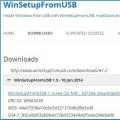 Multiboot flash meghajtó létrehozása több Windows rendszerrel Két Windows írása USB flash meghajtóra
Multiboot flash meghajtó létrehozása több Windows rendszerrel Két Windows írása USB flash meghajtóra